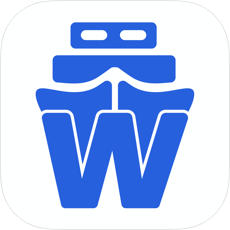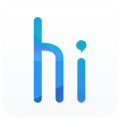edge怎么关闭进程
2025-06-13 12:06:02来源:sxtmmc编辑:佚名
edge浏览器在为用户带来便捷浏览体验的同时,有时也会出现进程占用资源过多的情况,这就需要我们掌握关闭进程的方法。
一、通过任务管理器关闭
1. 打开任务管理器:按下“ctrl + shift + esc”组合键,即可快速打开任务管理器。
2. 找到edge进程:在任务管理器的“进程”选项卡中,滚动列表找到“microsoft edge”或“microsoftedgecp”等相关进程。这里的“microsoft edge”进程是edge浏览器的主进程,而其他相关进程可能是与浏览器扩展、页面渲染等相关的辅助进程。
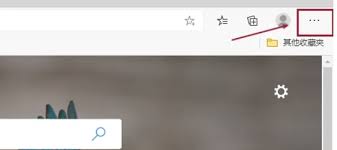
3. 结束进程:选中要关闭的edge进程,然后点击“结束任务”按钮。此时会弹出确认提示框,确认后该进程就会被关闭。需要注意的是,关闭主进程会直接关闭所有打开的edge浏览器窗口,而关闭辅助进程一般不会影响浏览器的正常运行,但可能会导致某些扩展功能暂时无法使用。
二、利用系统托盘菜单关闭
1. 右键点击edge图标:在任务栏上找到edge浏览器的图标,右键点击它。
2. 选择关闭窗口或关闭所有窗口:在弹出的菜单中,如果你只打开了一个窗口,可以选择“关闭窗口”;如果打开了多个窗口,则可以选择“关闭所有窗口”来关闭所有edge浏览器窗口,从而间接关闭相关进程。
三、彻底关闭edge后台进程
1. 打开设置:在edge浏览器中,点击右上角的三个点图标,选择“设置”。
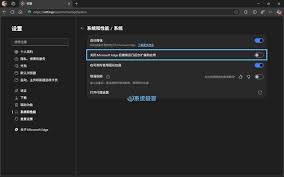
2. 进入系统和性能选项:在设置页面中,找到“系统和性能”选项。
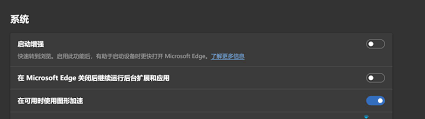
3. 关闭后台应用:在“系统和性能”页面中,将“在后台运行应用”开关关闭。这样可以防止edge浏览器在后台偷偷运行,占用系统资源,从而达到彻底关闭相关进程的目的。
通过以上多种方法,我们可以根据实际需求灵活地关闭edge浏览器的进程,优化系统性能,让电脑运行更加流畅。无论是临时关闭某个占用资源过多的进程,还是长期控制edge浏览器的后台运行,这些方法都能帮助我们轻松应对。